115极速浏览器安装油猴插件的方法
时间:2022-12-07 16:23:24作者:极光下载站人气:4082
115极速浏览器是很多小伙伴都在使用的一款浏览器,这款浏览器支持我们进行很多操作,例如在浏览器中进入115阻止,直接在浏览器中管理企业办公业务,我们也可以在这款浏览器中添加各种自己需要的插件,以便于更好的使用浏览器,拓展浏览器的功能。很多小伙伴在使用浏览器的时候都喜欢安装油猴插件来帮助自己更好的管理脚本,在115极速浏览器中我们也可以快速的添加油猴插件,进入浏览器的扩展中心页面就能找到该插件并进行添加。有的小伙伴可能不清楚具体的操作方法,接下来小编就来和大家分享一下115极速浏览器安装油猴插件的方法。
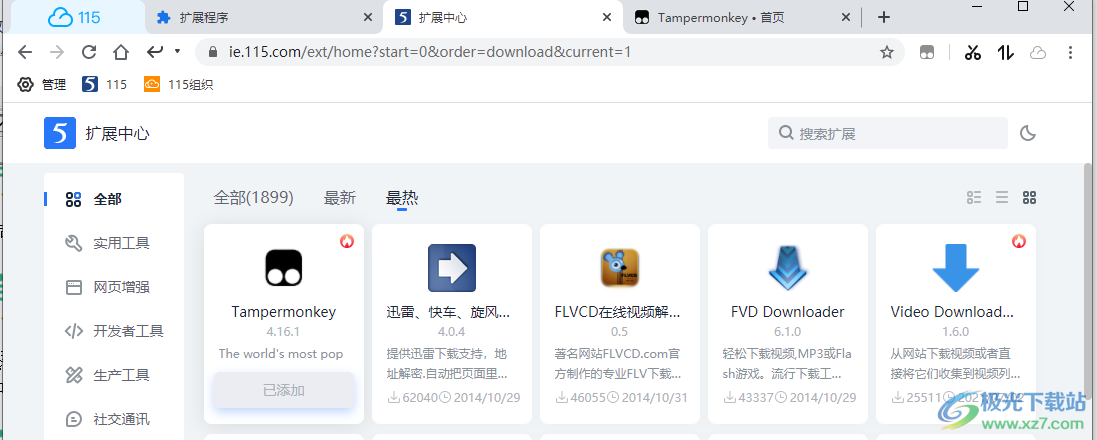
方法步骤
1、第一步,我们先打开115极速浏览器软件,然后在浏览器页面中我们点击右上角的三个竖点图标,也就是菜单选项
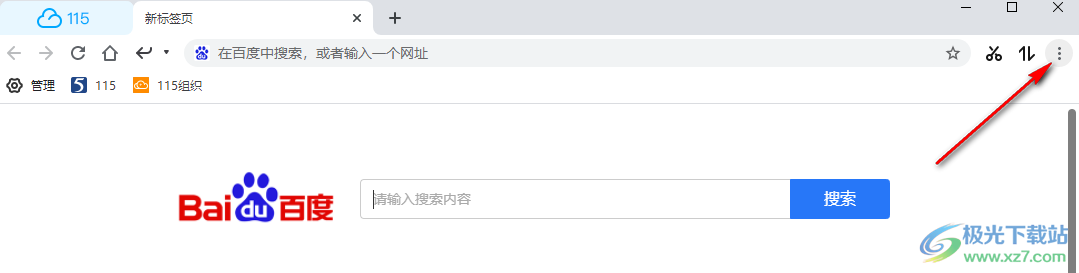
2、第二步,点击菜单选项之后,我们在下拉列表中找到并点击选择“扩展中心”选项
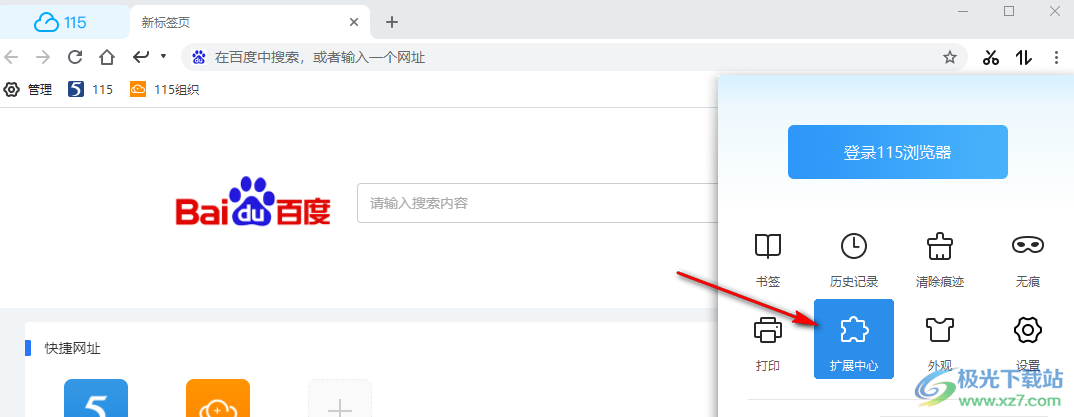
3、第三步,进入扩展程序页面之后,我们点击打开页面左上角的“三”图标
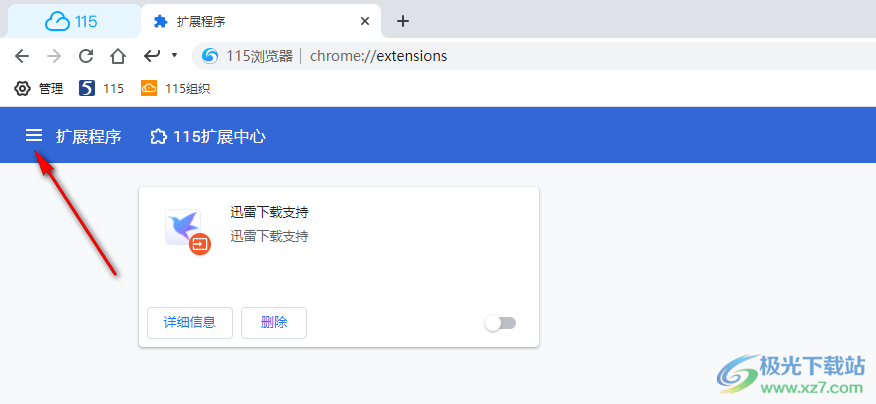
4、第四步,点击“三”图标之后,我们在下拉列表中点击选择“115扩展中心”选项
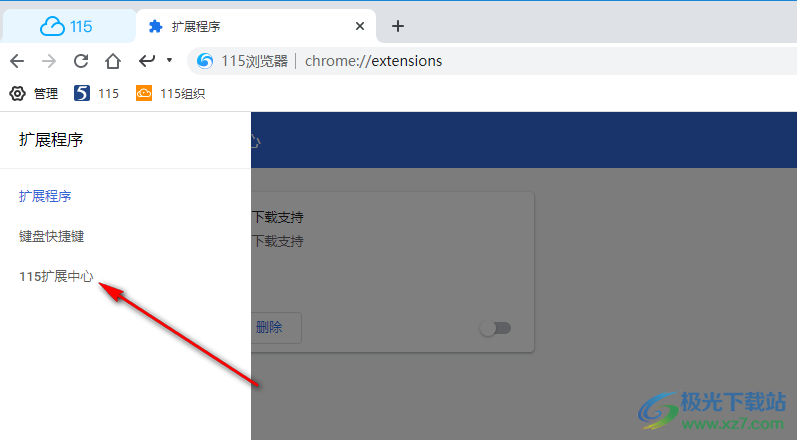
5、第五步,进入115扩展中心页面之后我们点击“最热”选项,然后就能在页面中看到油猴插件了,点击该插件下的“添加”选项
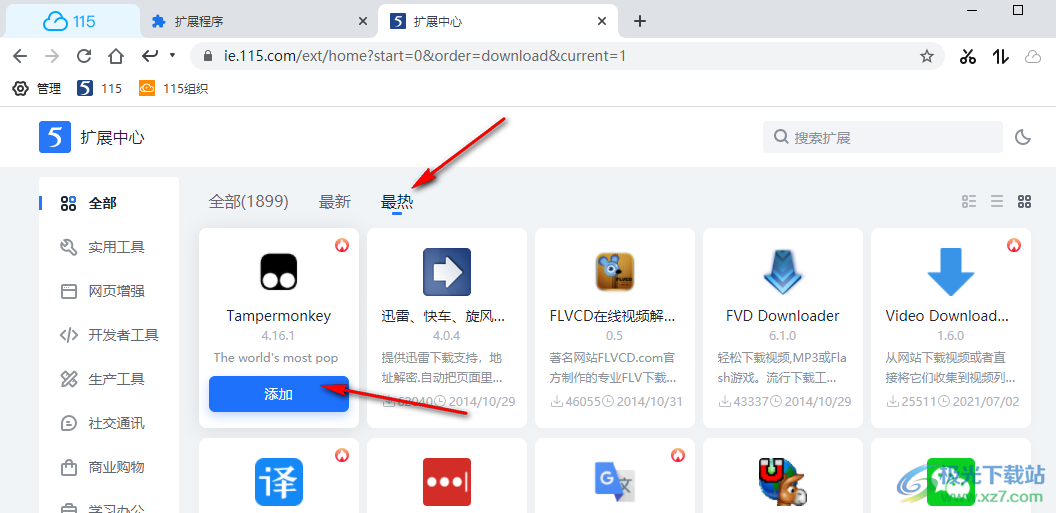
6、第六步,点击添加之后我们等待插件下载完成,然后在添加弹框中点击“添加扩展程序”选项
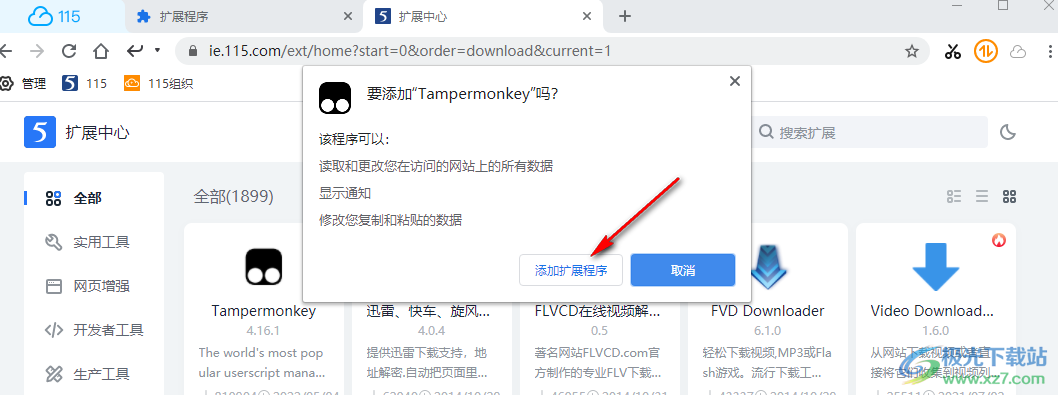
7、第七步,点击添加扩展程序选项之后,我们会自动进入油猴插件的首页,浏览器上方的工具栏中也会出现油猴插件图标,我们点击该图标,然后在下拉列表中就可以选择“获取新脚本”或是“添加新脚本”选项,然后在油猴插件页面中添加自己需要的插件,或是直接将自己需要的插件添加到浏览器中
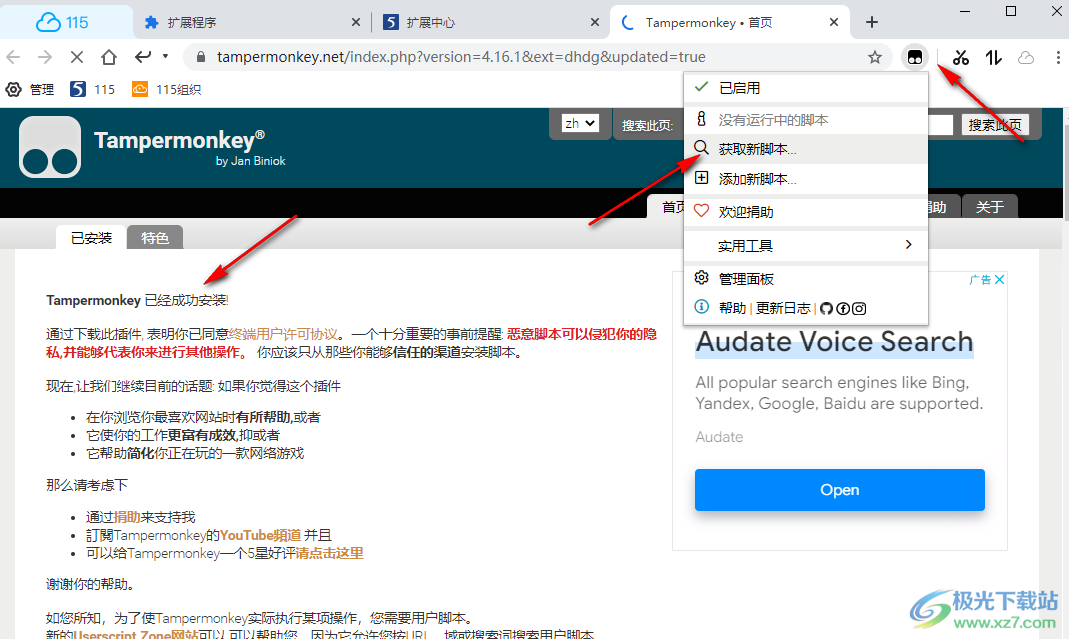
以上就是小编整理总结出的关于115极速浏览器安装油猴插件的方法,我们打开115极速浏览器的扩展页面,然后进入115扩展中心页面,在该页面中找到油猴插件并点击安装即可,感兴趣的小伙伴快去试试吧。
相关下载
热门阅览
- 1百度网盘分享密码暴力破解方法,怎么破解百度网盘加密链接
- 2keyshot6破解安装步骤-keyshot6破解安装教程
- 3apktool手机版使用教程-apktool使用方法
- 4mac版steam怎么设置中文 steam mac版设置中文教程
- 5抖音推荐怎么设置页面?抖音推荐界面重新设置教程
- 6电脑怎么开启VT 如何开启VT的详细教程!
- 7掌上英雄联盟怎么注销账号?掌上英雄联盟怎么退出登录
- 8rar文件怎么打开?如何打开rar格式文件
- 9掌上wegame怎么查别人战绩?掌上wegame怎么看别人英雄联盟战绩
- 10qq邮箱格式怎么写?qq邮箱格式是什么样的以及注册英文邮箱的方法
- 11怎么安装会声会影x7?会声会影x7安装教程
- 12Word文档中轻松实现两行对齐?word文档两行文字怎么对齐?

网友评论